آشنایی با ترینیتی (Trinity) ؛ آموزش کیف پول آیوتا نسخه دسکتاپ

در این مقاله تصمیم داریم که چگونگی ایجاد و استفاده از کیف پول آیوتا را به شما عزیزان آموزش دهیم . آیوتا یکی از ارزهای دیجیتال به حساب می آید که فعالیتش مبتنی بر تنگل است و همینطور از ارزهایی می باشد که خیلی سخت می توان کیف پول آن را پیدا کرد . ارائه کیف پول رسمی آن از سوی آیوتا صورت گرفته است که به آن ترینیتی(Trinity) گفته می شود . ورژن های متعددی برای این کیف پول در دسترس می باشد که می توان از ویندوز ، لینوکس ، اندروید و… نام برد ، که ما اینجا می خواهیم نسخه ویندوز آن را توضیح دهیم .
نخست برای اینکه فایل نصبی این کیف پول را دانلود کنید به وبسایت trinity.iota.org بروید و بعد روی download در بالا سمت راست سایت بزنید :
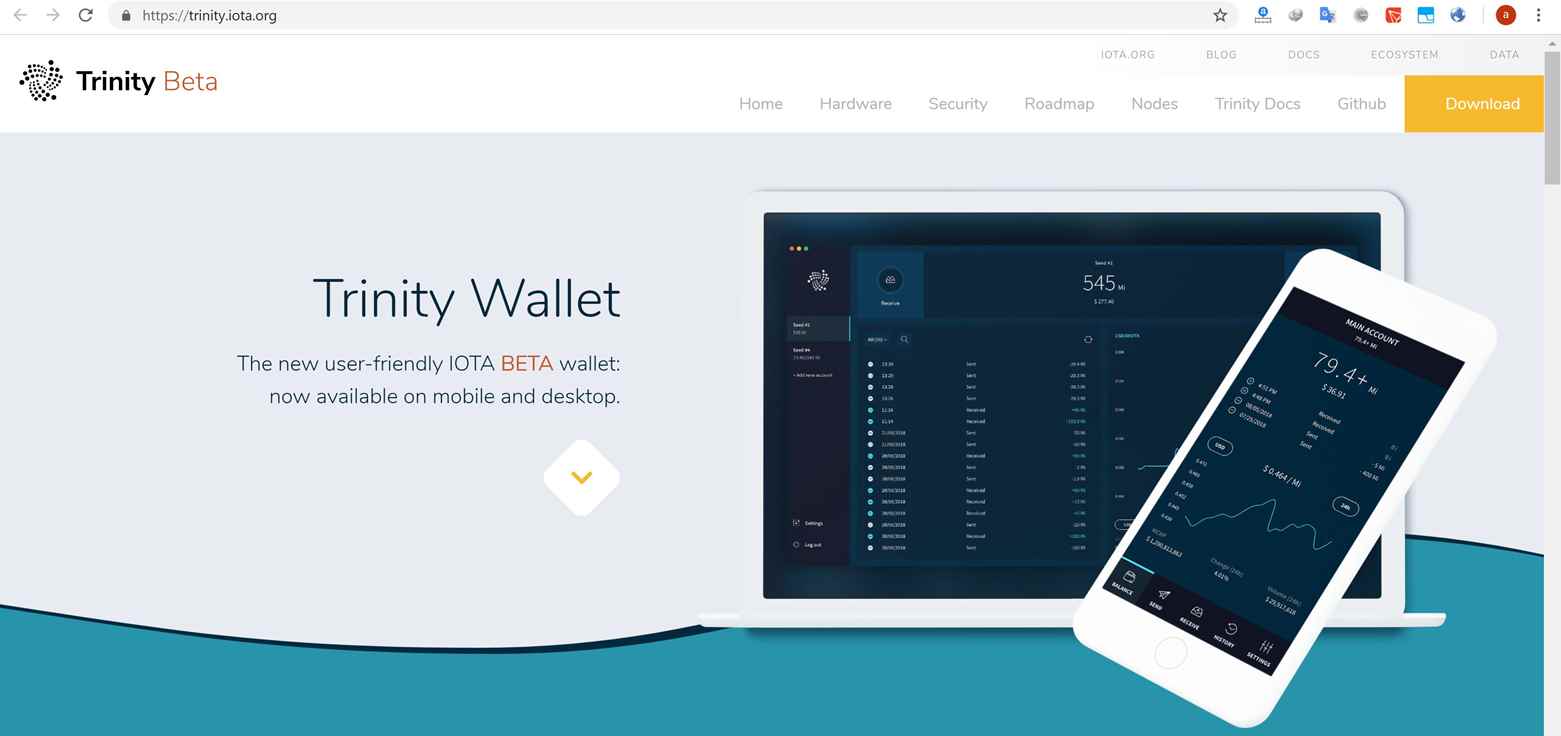
بعد از اینکه بر روی دانلود زدید ، امکان دانلود فایل مربوط به سیستم عامل خود را دارید که ما در اینجا بر روی ویندوز زدیم :
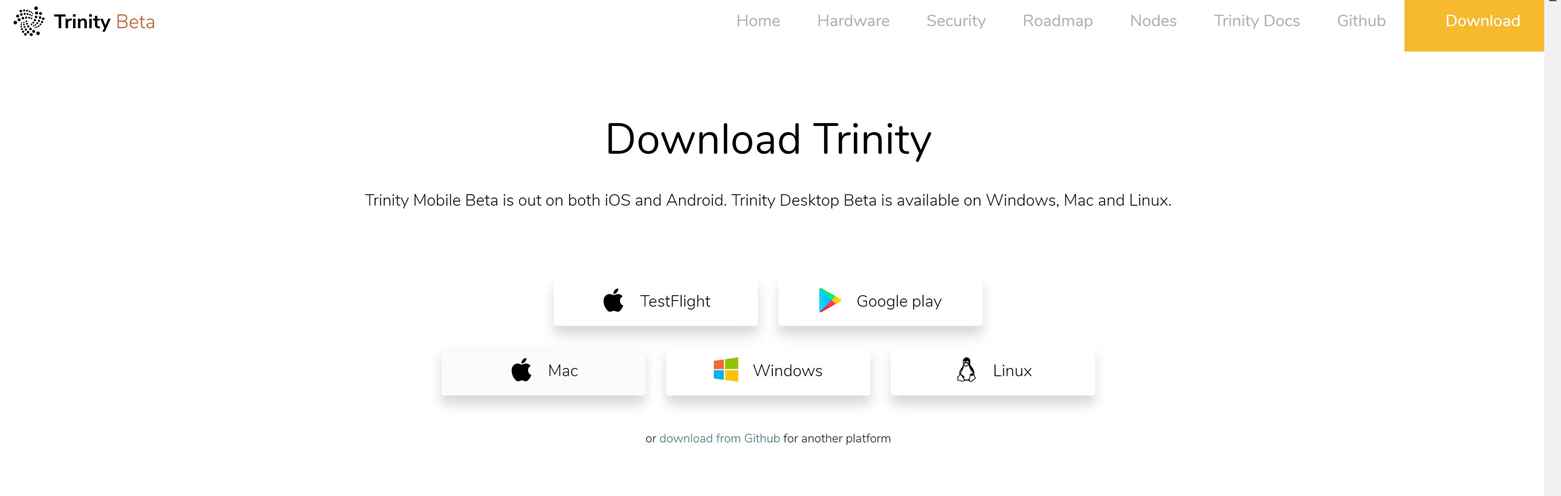
بعد از اینکه فایل مورد نظر را دانلود کردید و آن را اجرا نمودید ، به پروسهی ایجاد کیف پول آیوتا وارد می شوید :
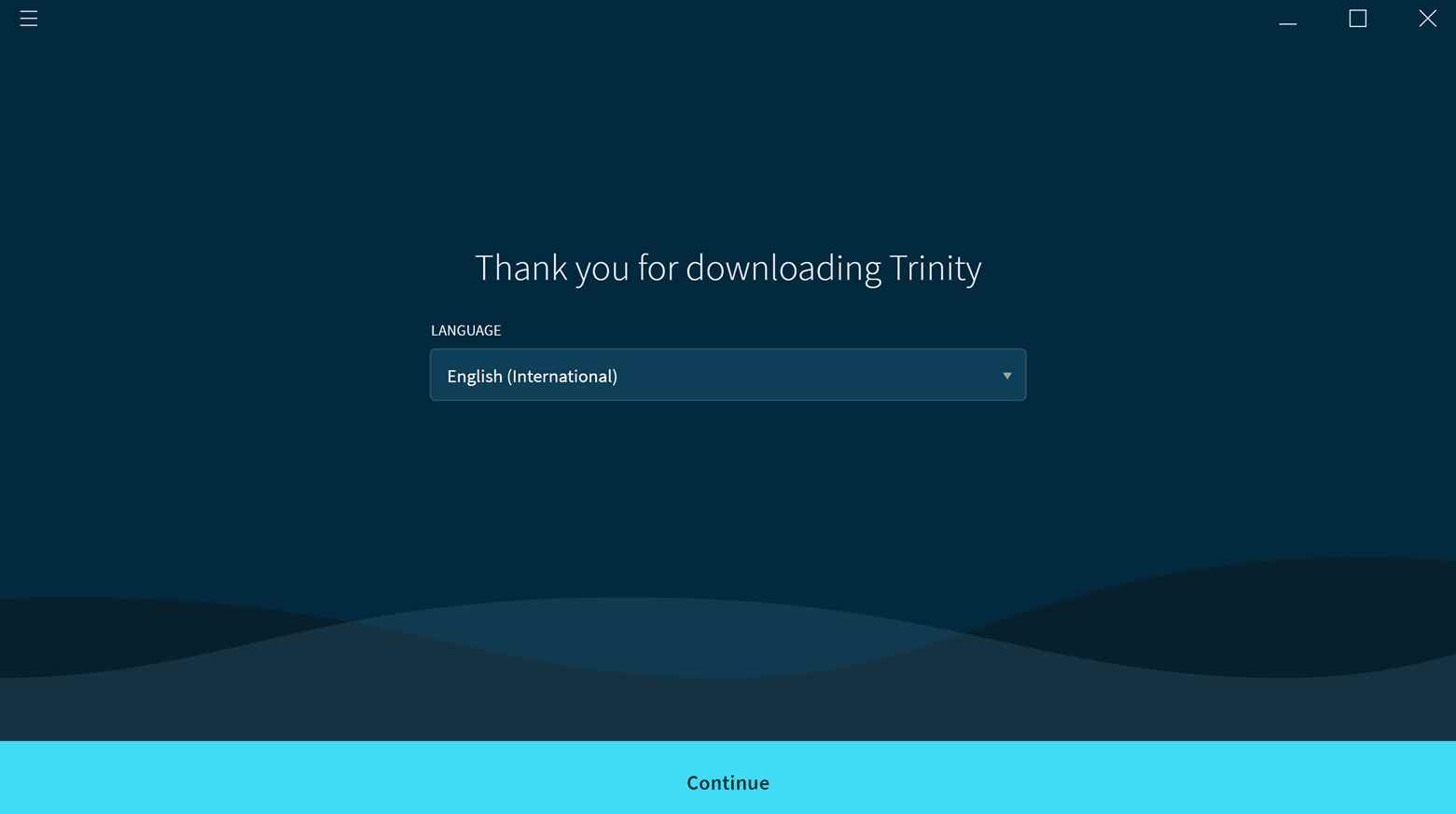
بعد از اینکه زبان مورد نظر خود را انتخاب کردید ، بر روی continue بزنید . بعد قوانین و شرایطی که برای این کیف پول وجود دارد را به طور کامل بخوانید و روی I accept بزنید :
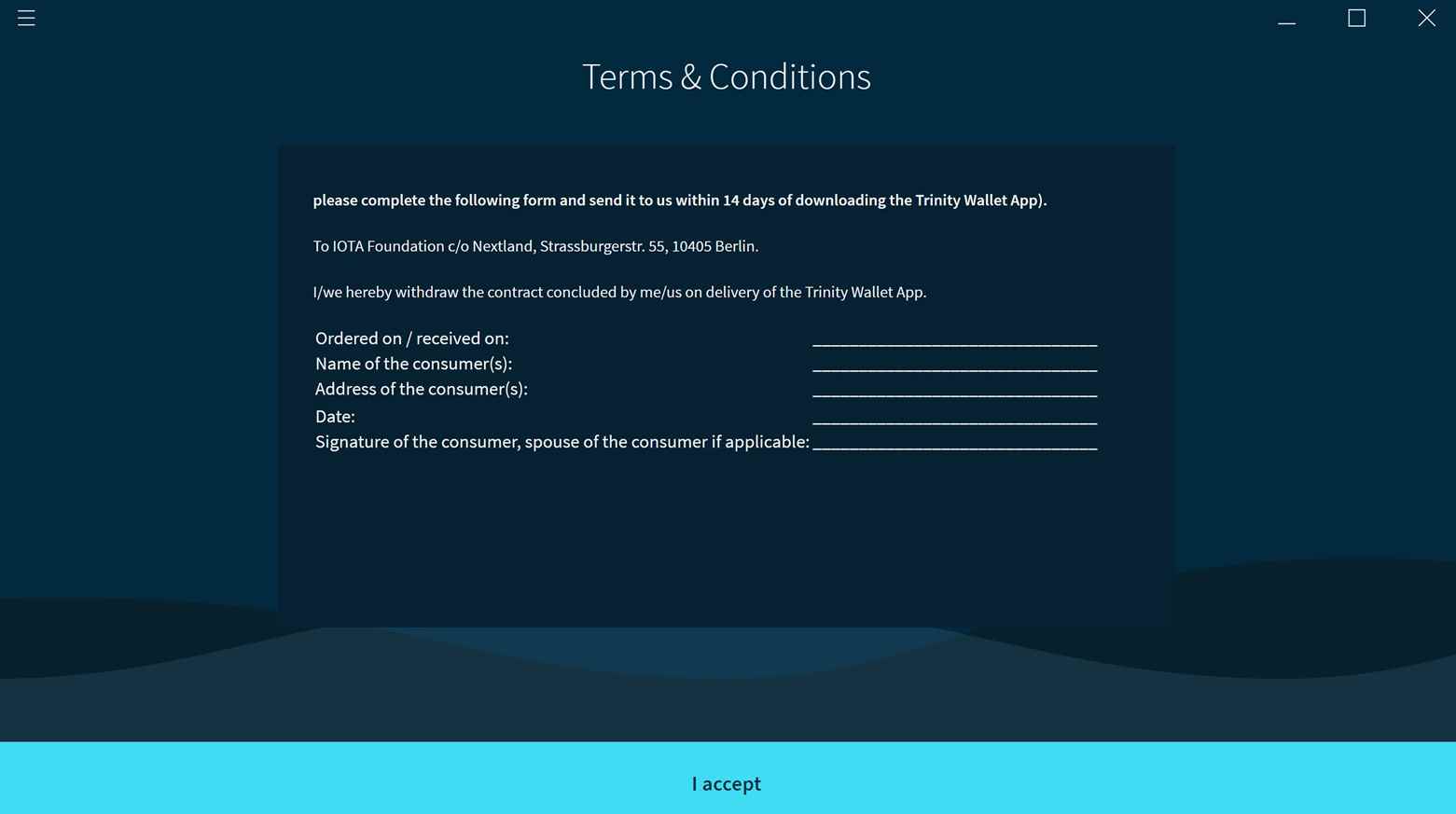
برای اینکه ایجاد کیف پول را آغاز کنید نیازمند seed یا همان کلمات پشتیبانی هستید ، بنابراین بر روی yes, I need a seed بزنید تا به مرحله بعد هدایت شوید :
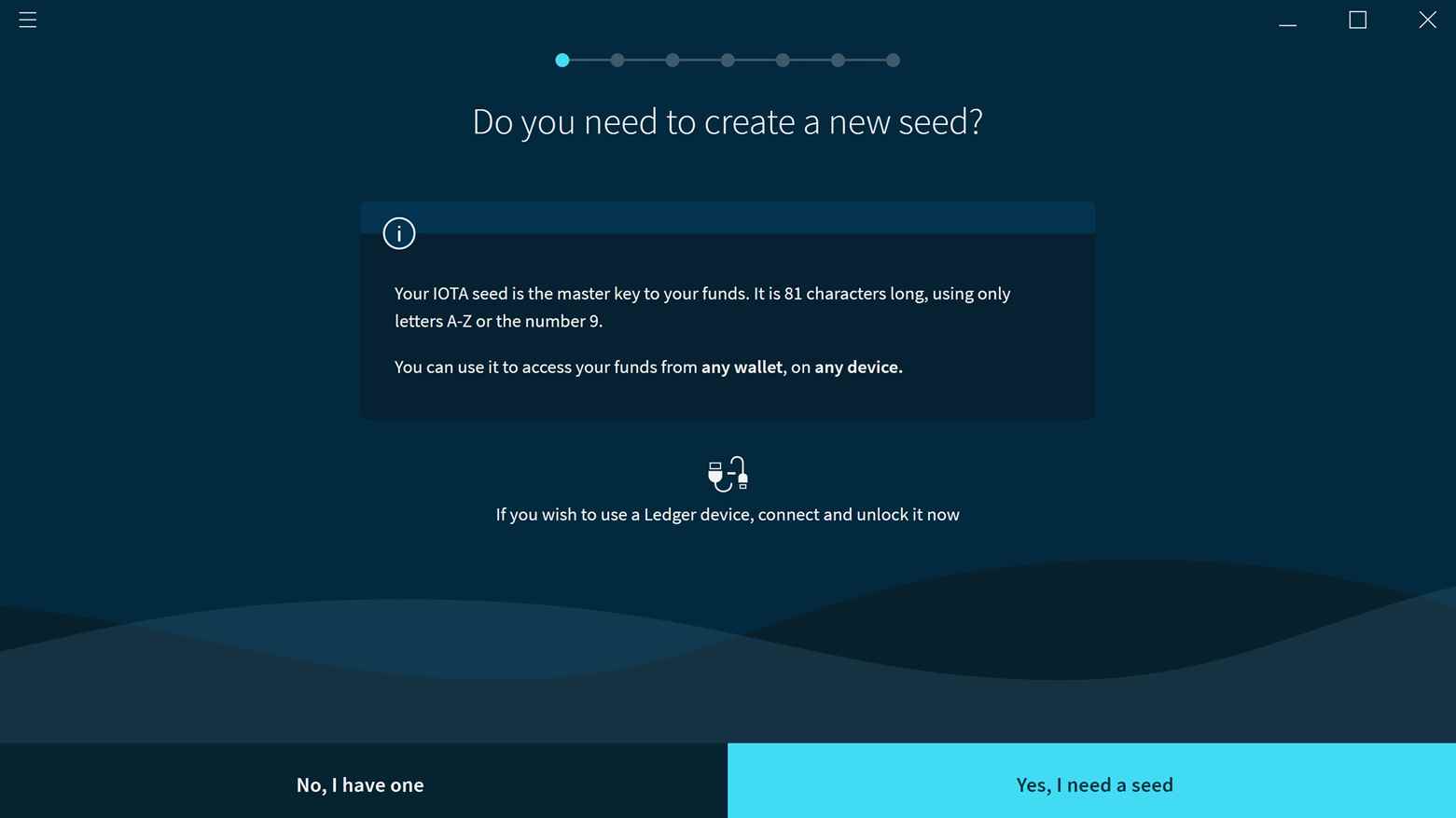
به منظور ایجاد seed باید بر روی ۷ عدد از کلمات قرار داده شده طبق تصویر زیر بزنید :
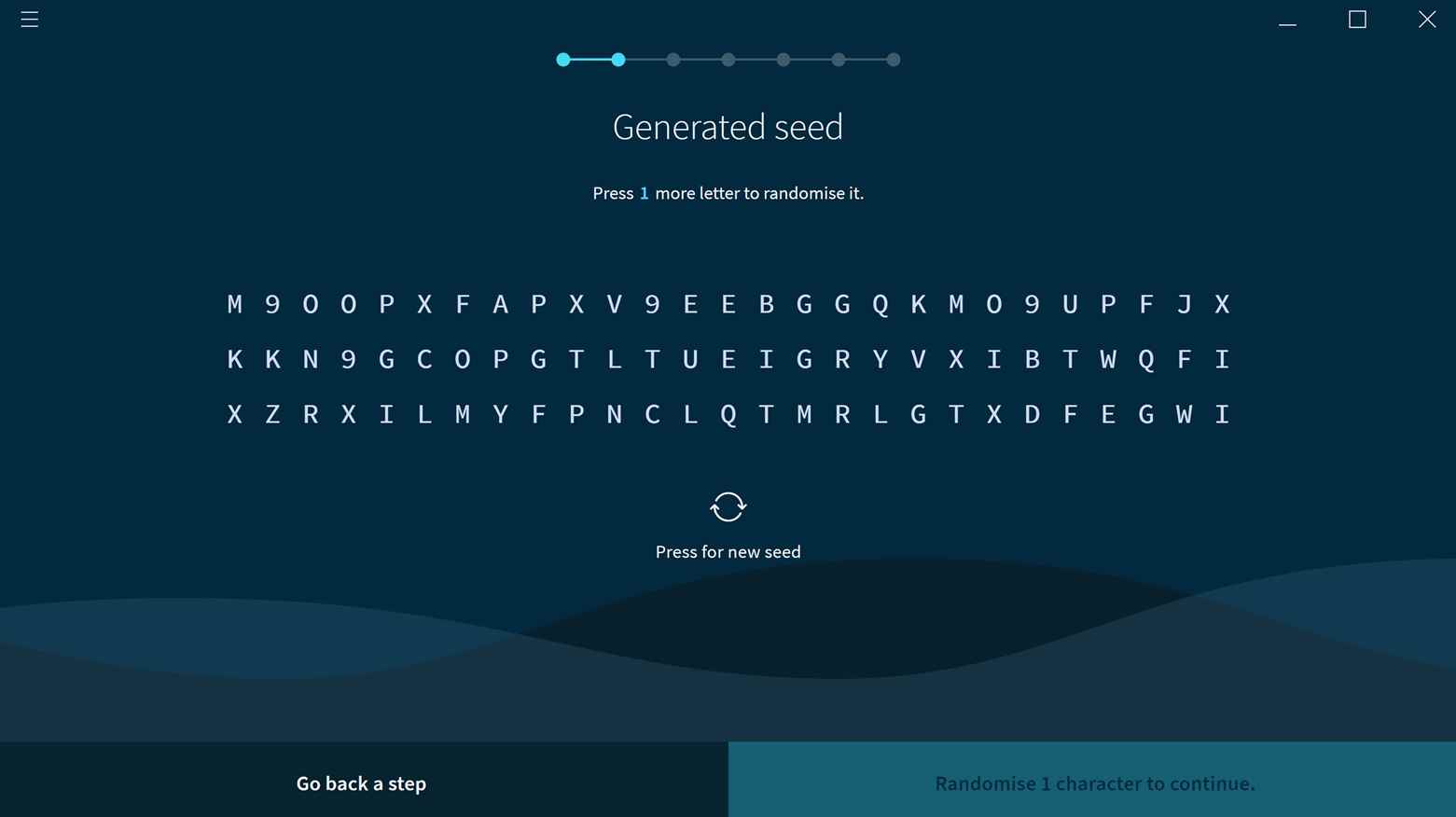
بعد از اینکه این مرحله را انجام دادید باید برای کیف پولتان اسم انتخاب کنید :
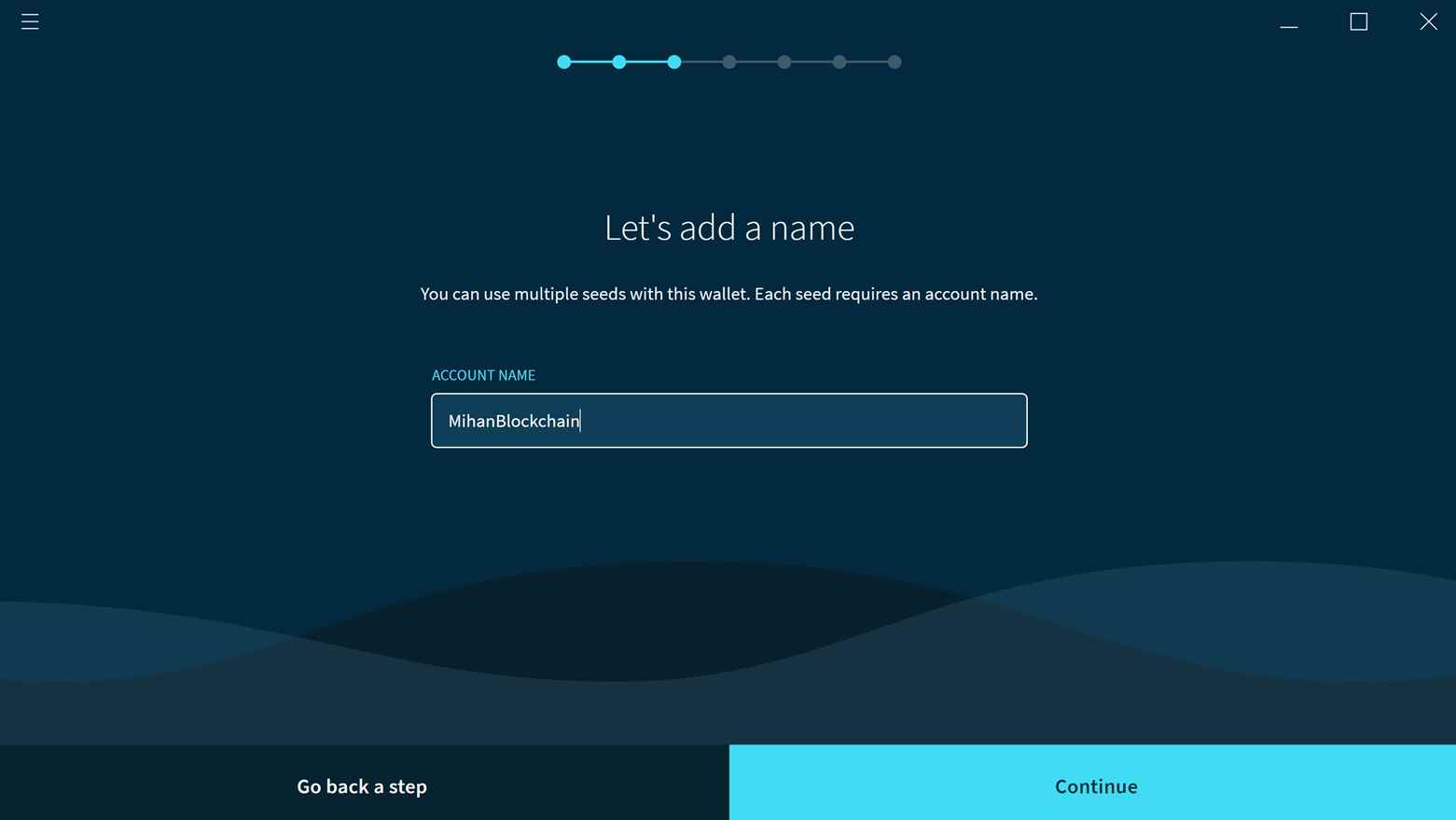
بعد از اینکه این مرحله را انجام دادید امکان ذخیرهسازی seed خود را دارید و یا می توانید از آن پرینت تهیه کنید . علاوه بر این امکان تهیه Export را نیز دارید :
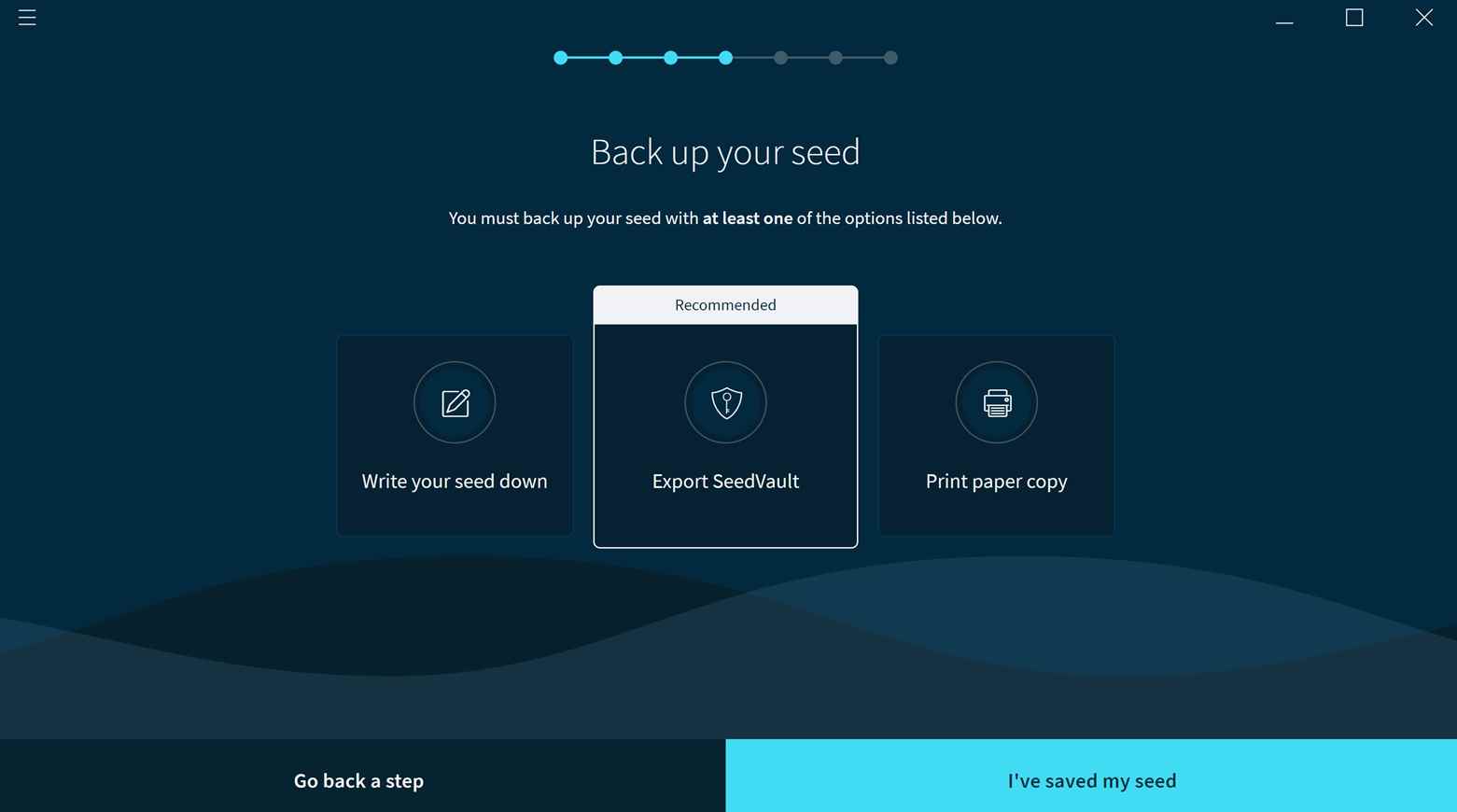
بعد از اینکه بر روی Export SeedVault زدید و محل ذخیره seed کیف پول خود را مشخص کردید ، نسخه ای از آن در رایانهی شما ذخیره می گردد ، حالا بر روی I`ve saved my seed بزنید . حواستان باشد به منظور Export از کلمات کیف پول خود ، باید پسووردی را انتخاب نمایید و بر روی Export بزنید :
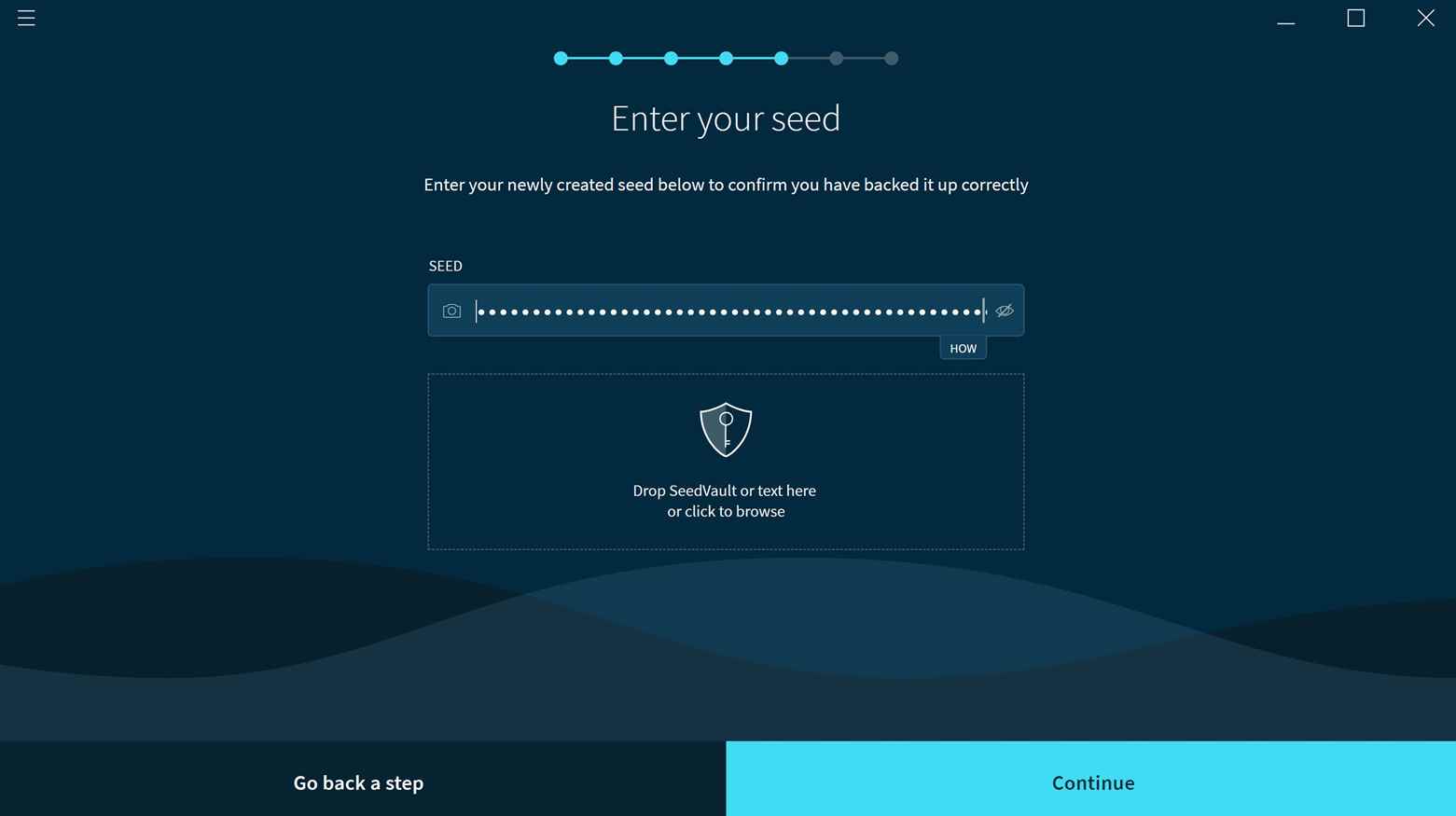
بعد باید اقدام به بارگذاری فایل Seed خود از بخش قرار داده شده بر اساس تصویر بالا نمایید :
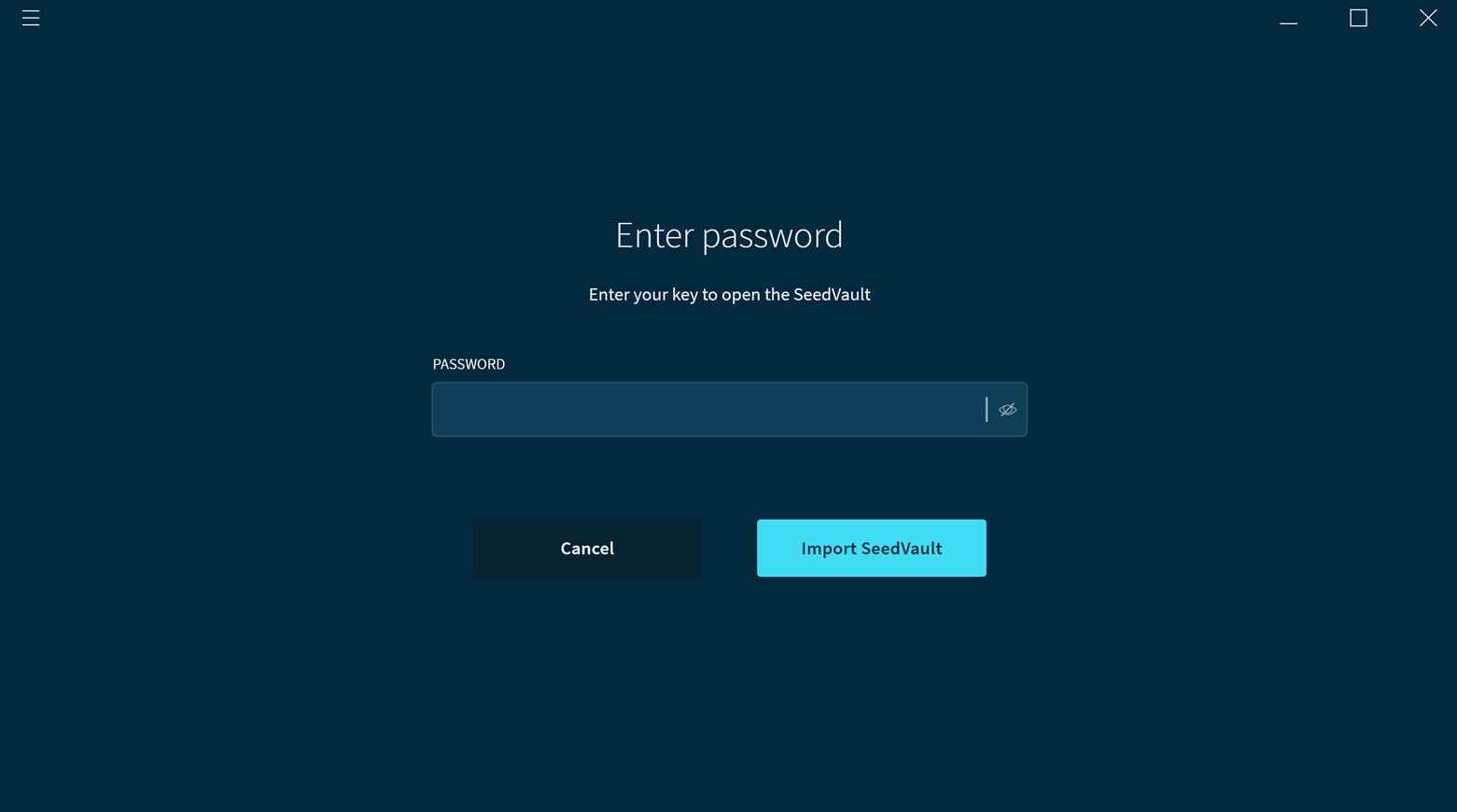
حالا بعد از اینکه رمز خود را وارد کردید ، بر روی گزینه Import SeedVault بزنید تا به مرحله بعد هدایت شوید . در مرحله بعد می بایست برای کیف پول خود یک رمز انتخاب نمایید . همان رمزی که برای seed کیف پول خود استفاده کردید را می توانید مجددا به کارگیرید و در آخر بعد از اینکه رمز خود را انتخاب کردید ، بر روی continue بزنید :
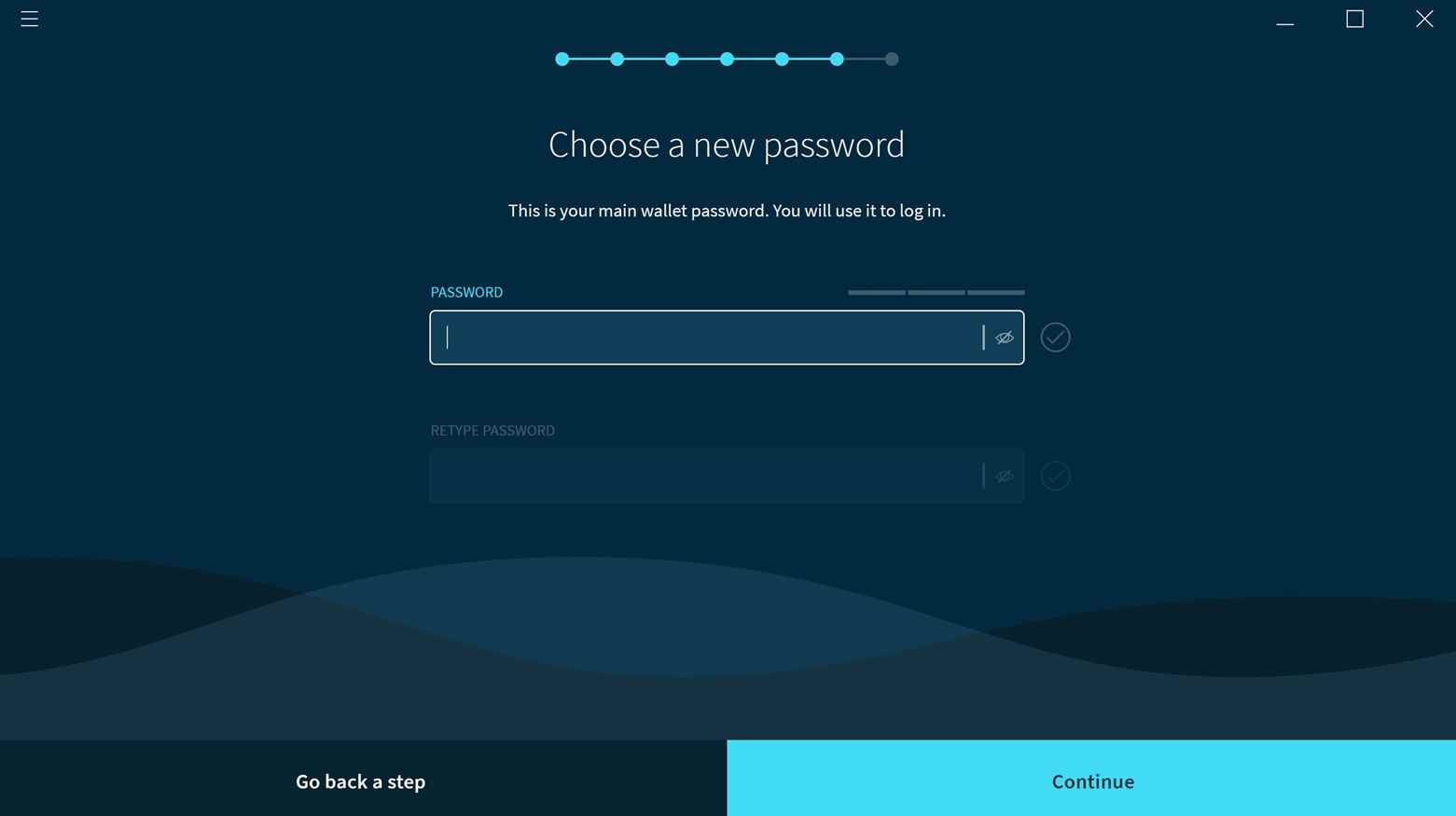
تمامی مراحل انجام شد و می توانید به کیف پول خود وارد شوید :
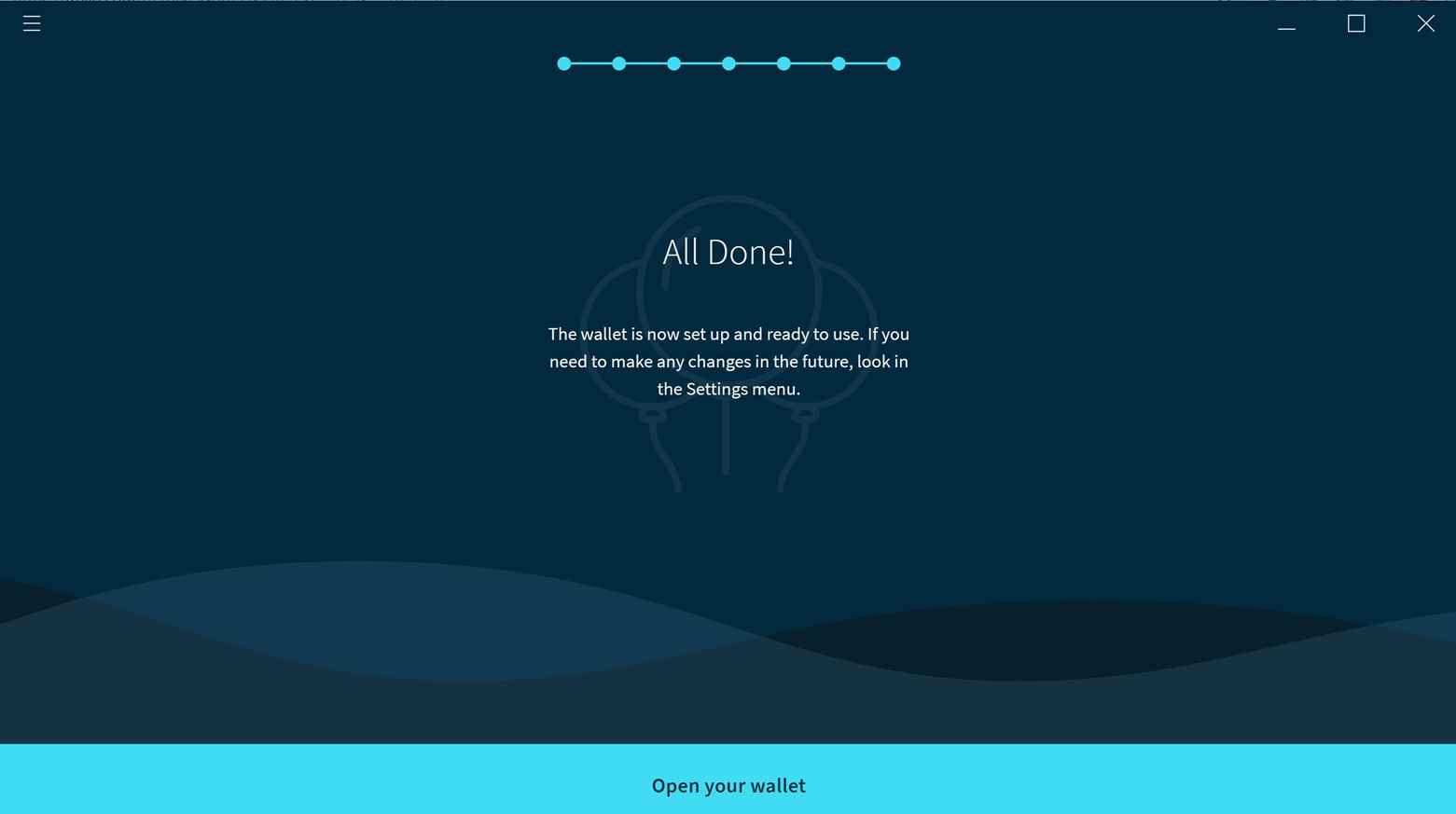
روی Open your wallet بزنید تا بتوانید به فضای کیف پول خود وارد شوید :
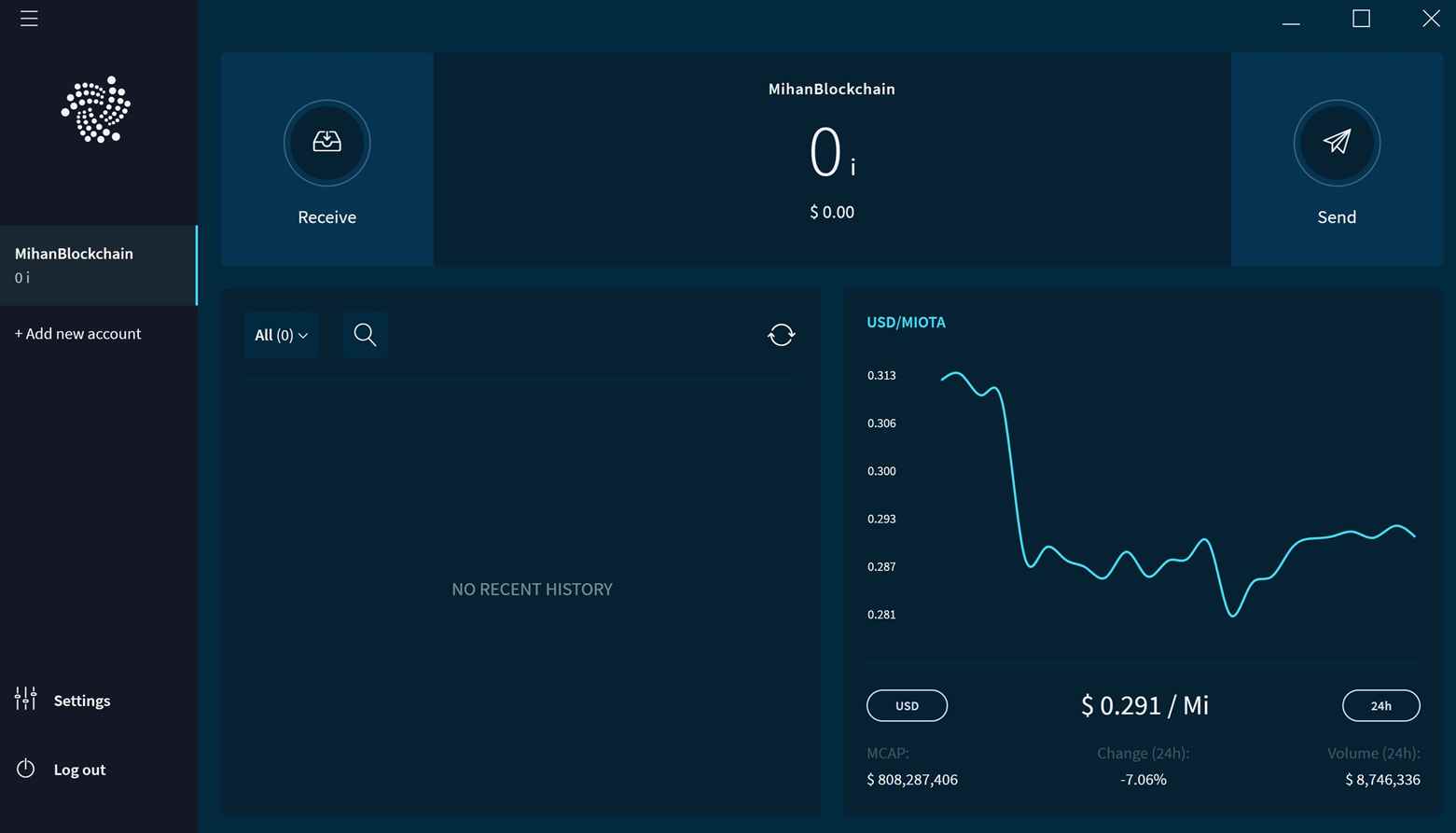
همانگونه که می بینید ، این کیف پول دارای محیطی ساده است و کاربران آن را می پسندند که هم می توانید اطلاعات بازار آیوتا را مشاهده کنید و هم بر روی Send که در بالا سمت راست واقع شده است بزنید و به آدرس سایر کیف پول های آیوتا انتقال انجام دهید :
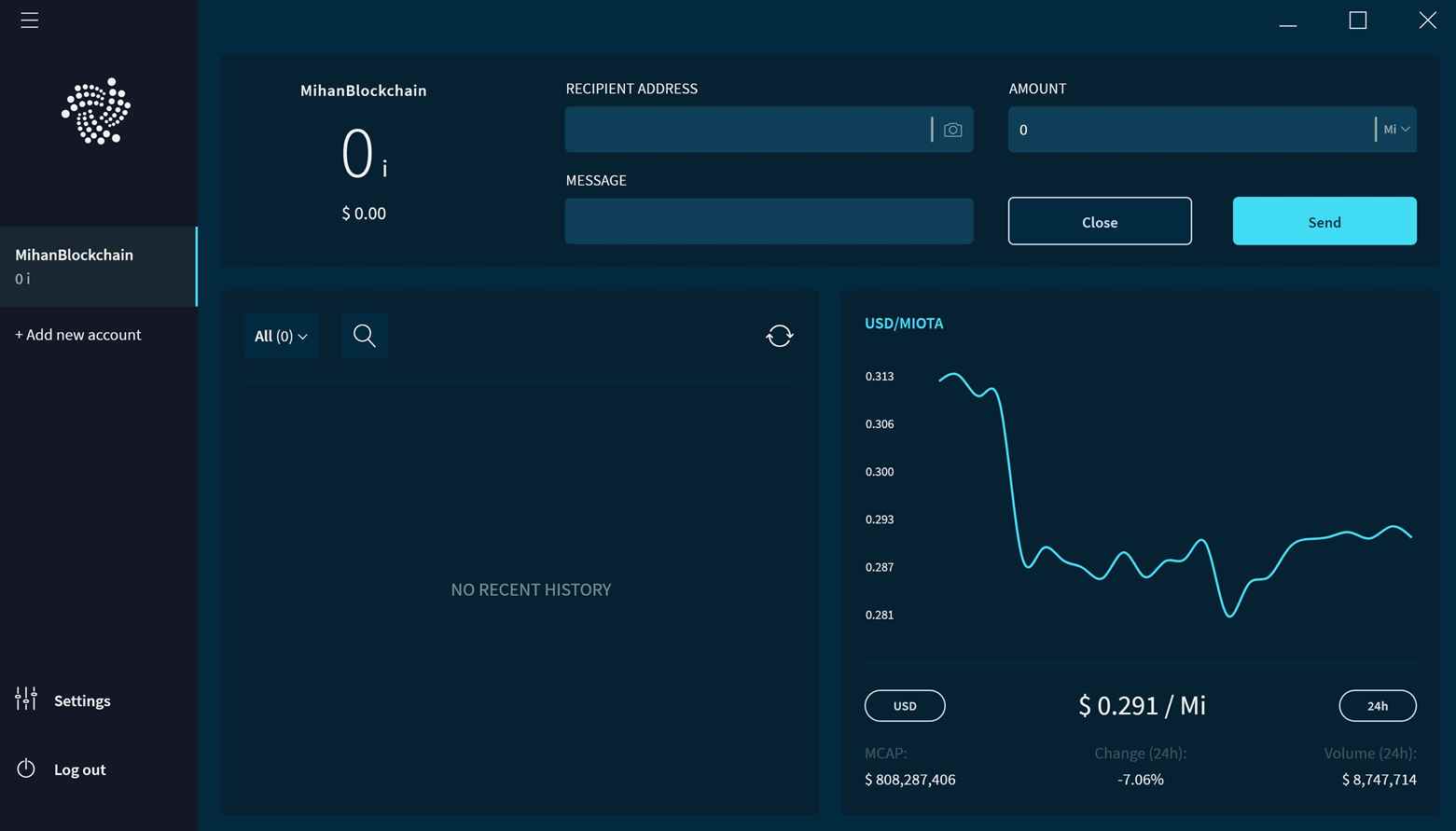
همانگونه که می بینید ، این امکان را دارید که در بخش Amount اقدام به وارد کردن تعداد آیوتاهای ارسالی خود کنید . در بخش Recipient address نیز باید آدرس کیف پول مقصد را وارد نمایید . ولی برای اینکه بتوانید آدرس کیف پول خود را ببینید فقط باید به بخش Receive بروید و آدرس عمومی کیف پول آیوتای خود را ببینید :
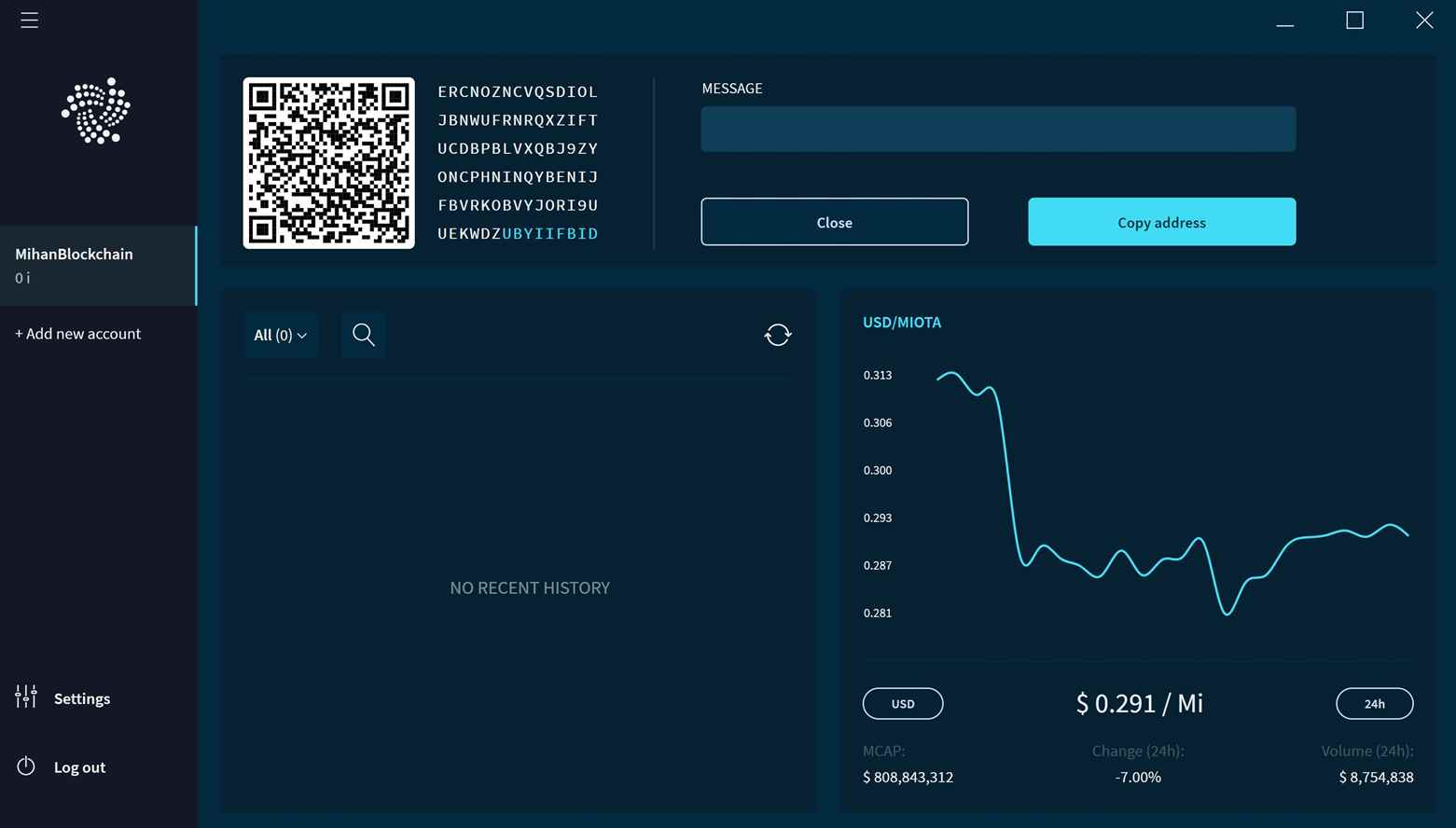
کیف پول آیوتا جزو کیف پول هایی به شمار می رود که امکان دارد اگر برای ایجاد آن جستجو انجام دهید ، نتوانید به اطلاعات زیادی برسید . به همین خاطر ، تصمیم گرفتیم این آموزش را خدمت شما ارائه دهیم . امیدواریم که برایتان مفید واقع شود .

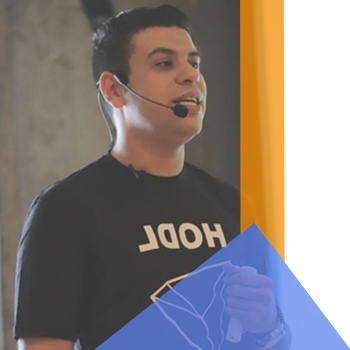









دیدگاهتان را بنویسید